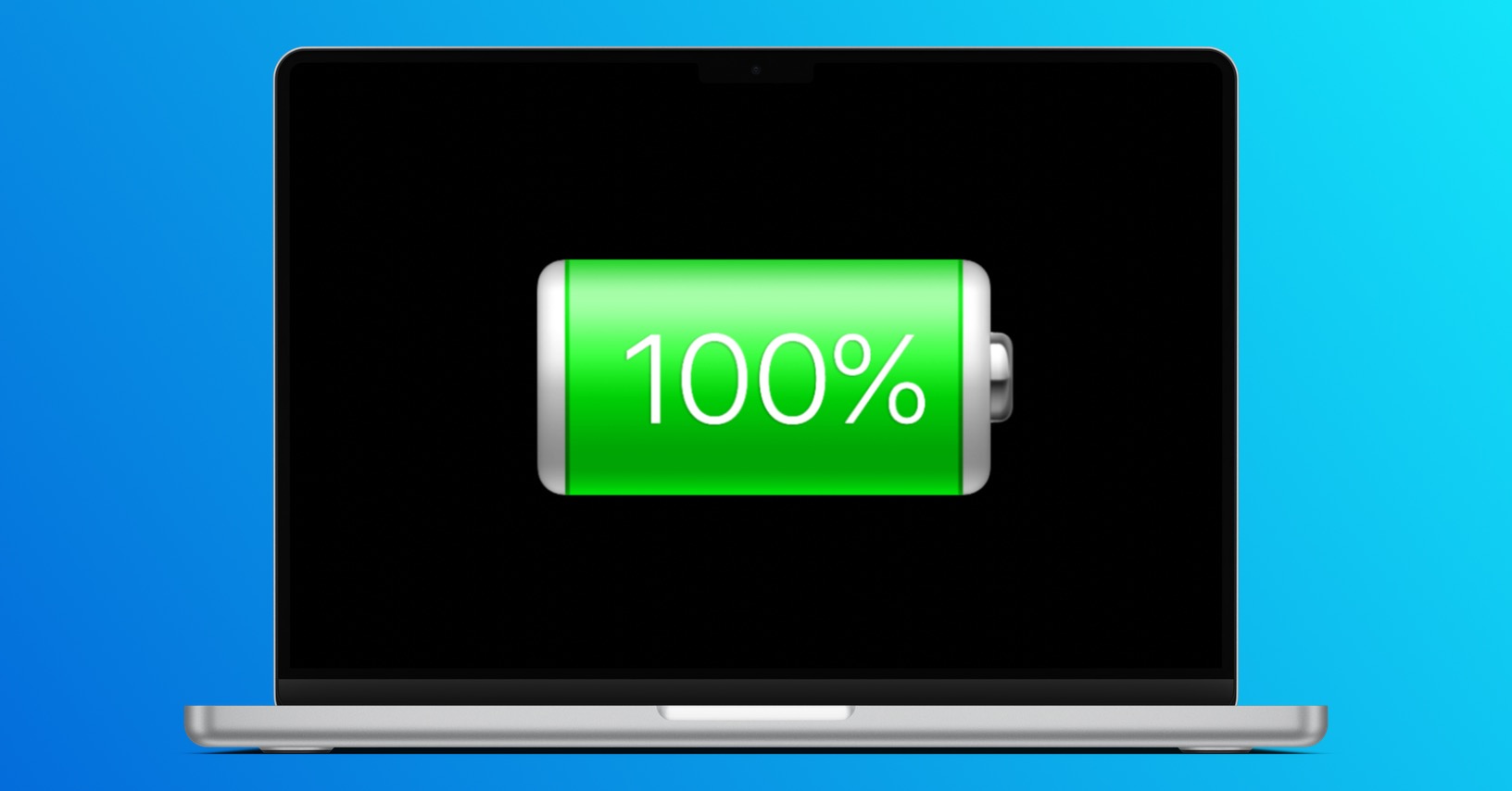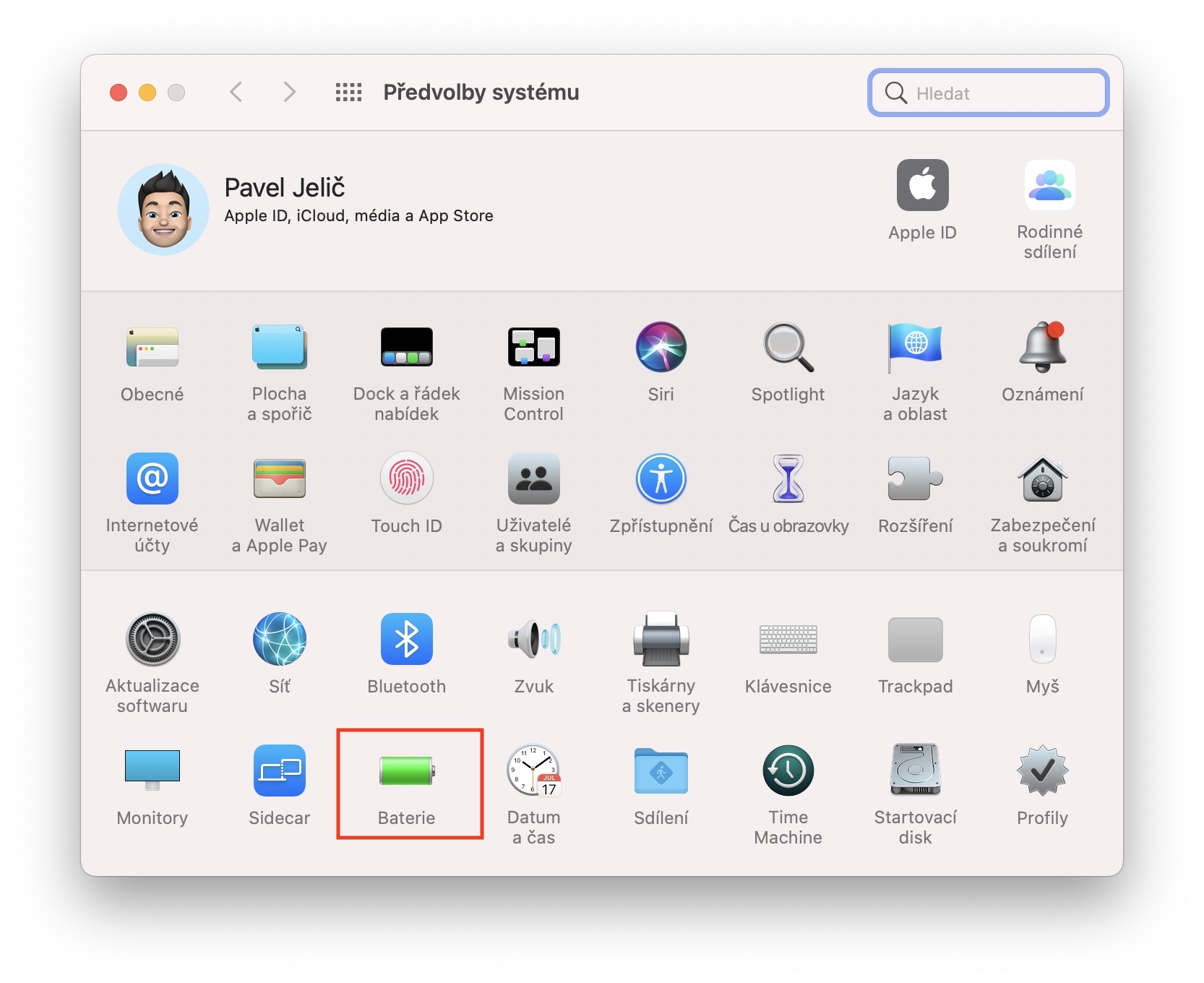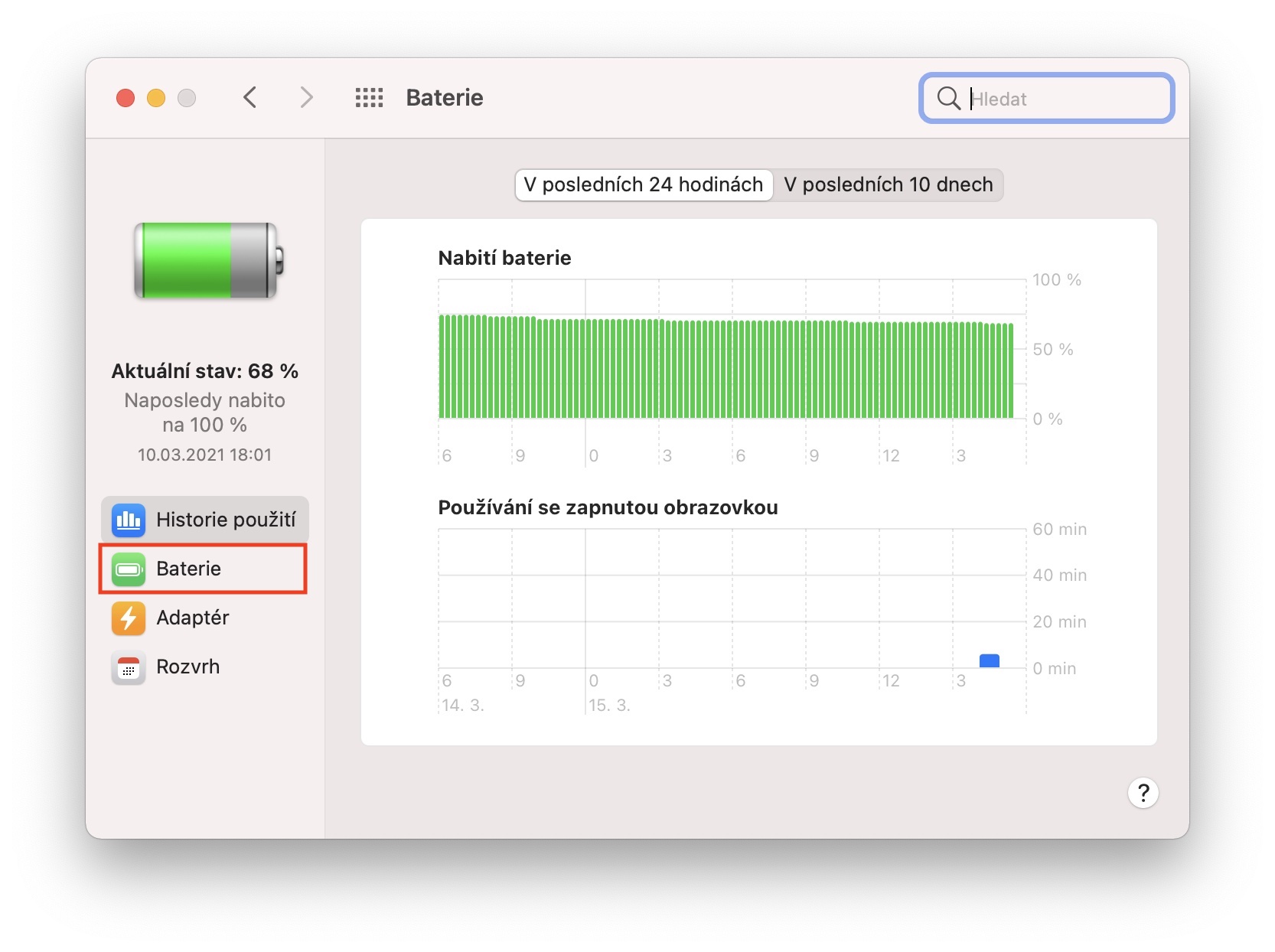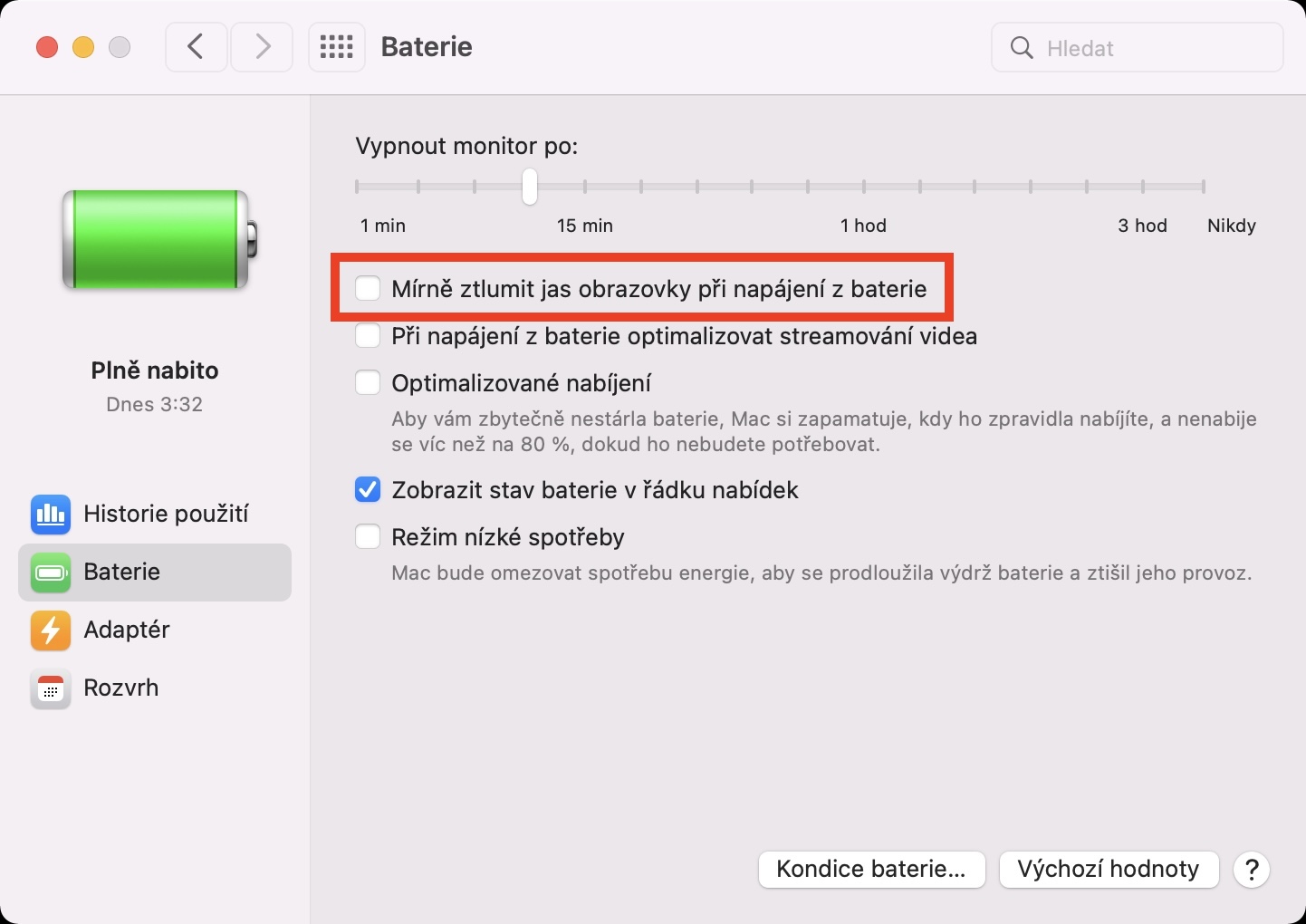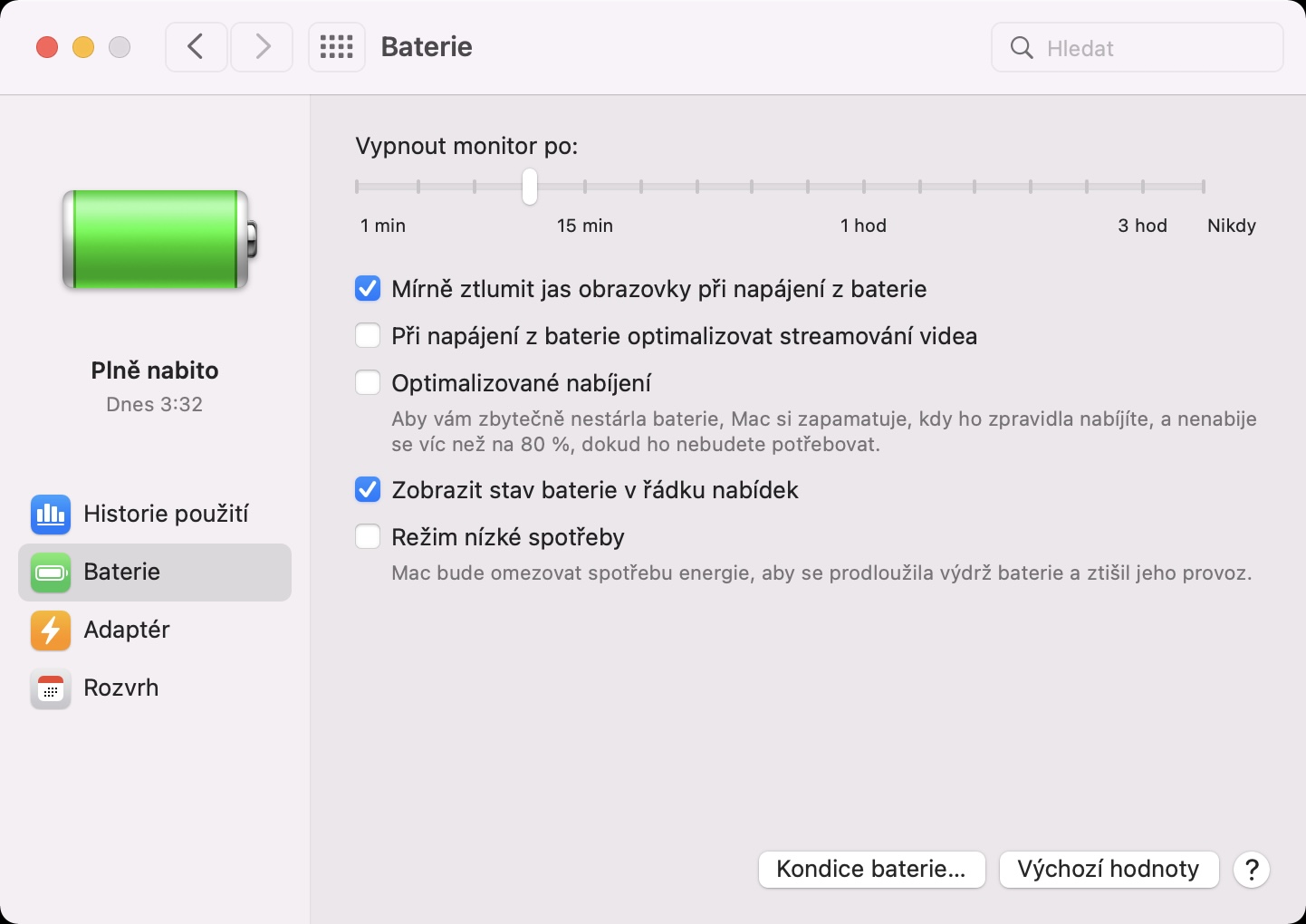Apple se v posledních letech snaží přicházet s funkcemi, díky kterým můžeme na jablečných zařízeních spravovat baterie. Vůbec poprvé jsme se dočkali přidání Kondice baterie, která udává, na kolik procent maximální kapacity se baterie dokáže nabít. Jedná se o jakýsi hlavní ukazatel toho, v jakém je baterie stavu. Postupně se z iPhonu tato funkce dostala také do Apple Watch či MacBooků. Kromě toho můžete pro zpomalení snižování kondice baterie využít funkce Optimalizované nabíjení, které dokáže omezit nabíjení na 80 % kapacity, což je pro baterii ideální. A pokud MacBook odpojíte od nabíječky, tak jste si možná všimli, že dochází k automatickému snížení jasu displeje – to je taktéž jedna z funkcí pro prodloužení zdraví baterie.
Mohlo by vás zajímat

Jak na Macu deaktivovat automatické ztlumení jasu displeje po odpojení nabíječky
Výše jsme si uvedli několik příkladů, jak můžete baterii nejen na MacBooku spravovat. Co se poslední funkce týče, tedy automatické snížení jasu displeje po odpojení nabíječky, tak některým uživatelům rozhodně nemusí vyhovovat. Sice jste tímto schopni snížit spotřebu baterie a tím potenciálně prodloužit její zdraví, avšak v určitých případech si uživatelé prostě nemohou dovolit pracovat na nižším jasu. Dobrou zprávou ale je, že existuje jednoduchý způsob, jak je možné automatické snížení jasu displeje po odpojení nabíječky deaktivovat. Postup je následující:
- Prvně je nutné, abyste na vašem MacBooku klepnuli vlevo nahoře na ikonu .
- Jakmile tak učiníte, tak z menu, které se zobrazí, vyberte Předvolby systému…
- Následně se zobrazí nové okno, ve kterém najdete všechny sekce pro správu předvoleb.
- V tomto okně najděte a rozklikněte sekci s názvem Baterie.
- Pak v levém menu klepněte na kolonku Baterie.
- Zde už jen stačí, abyste odškrtnuli políčko u možnosti Mírně ztlumit jas obrazovky při napájení z baterie.
Pomocí výše uvedeného postupu je tedy možné na vašem MacBooku deaktivovat automatické ztlumení jasu displeje po odpojení nabíječky. Jestliže vás tedy ztlumení jasu při používání Macu na baterii štvalo či omezovalo, tak nyní již víte, jak provést deaktivaci. Kromě toho si v rámci výše uvedené sekce můžete ještě (de)aktivovat různé další funkce, například pro optimalizování streamování videa při napájení z baterie. Dále nechybí zmíněná funkce Optimalizované nabíjení baterie, společně s možností pro zobrazení stavu baterie v horní liště či režim nízké spotřeby.
Mohlo by vás zajímat